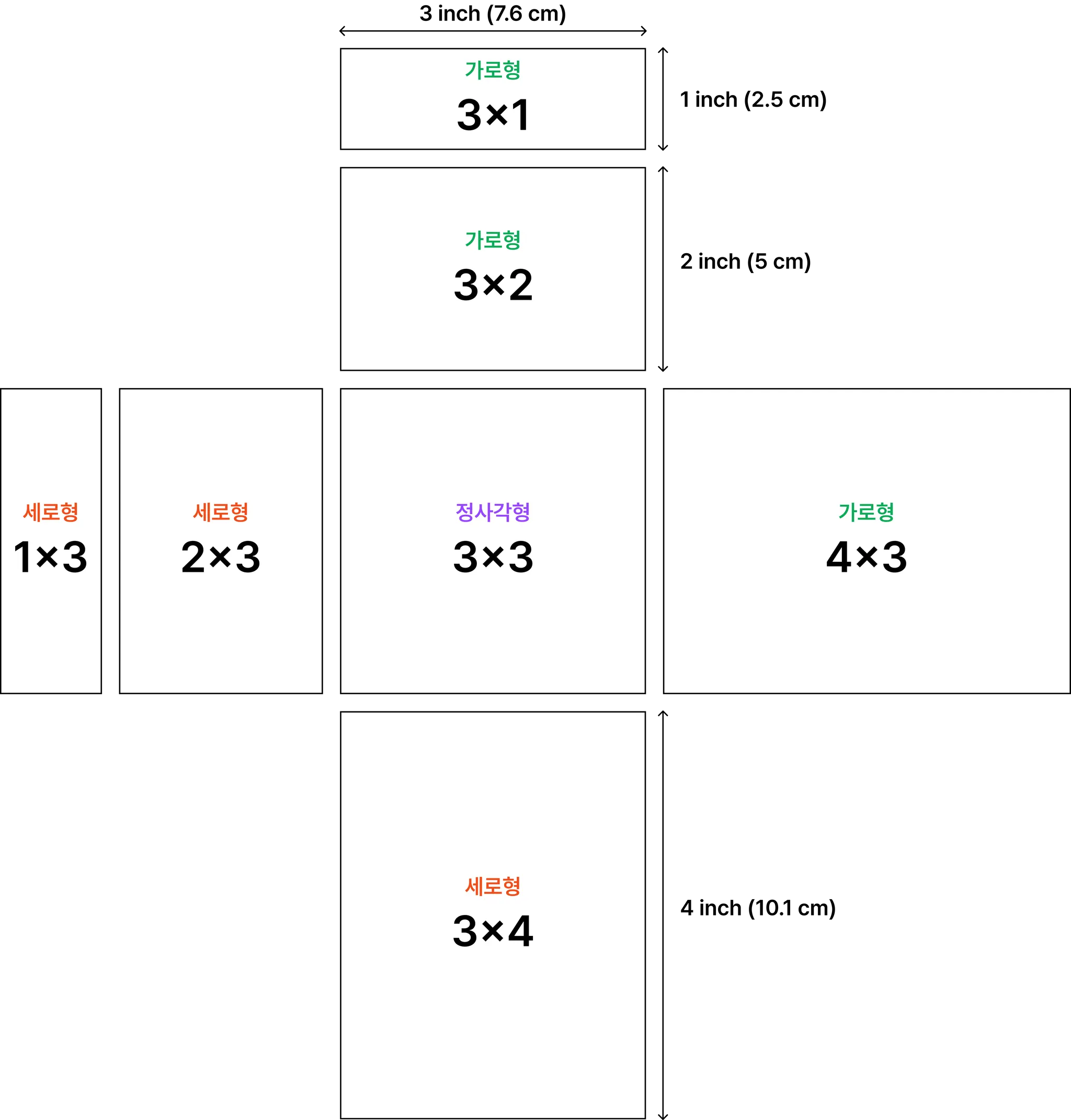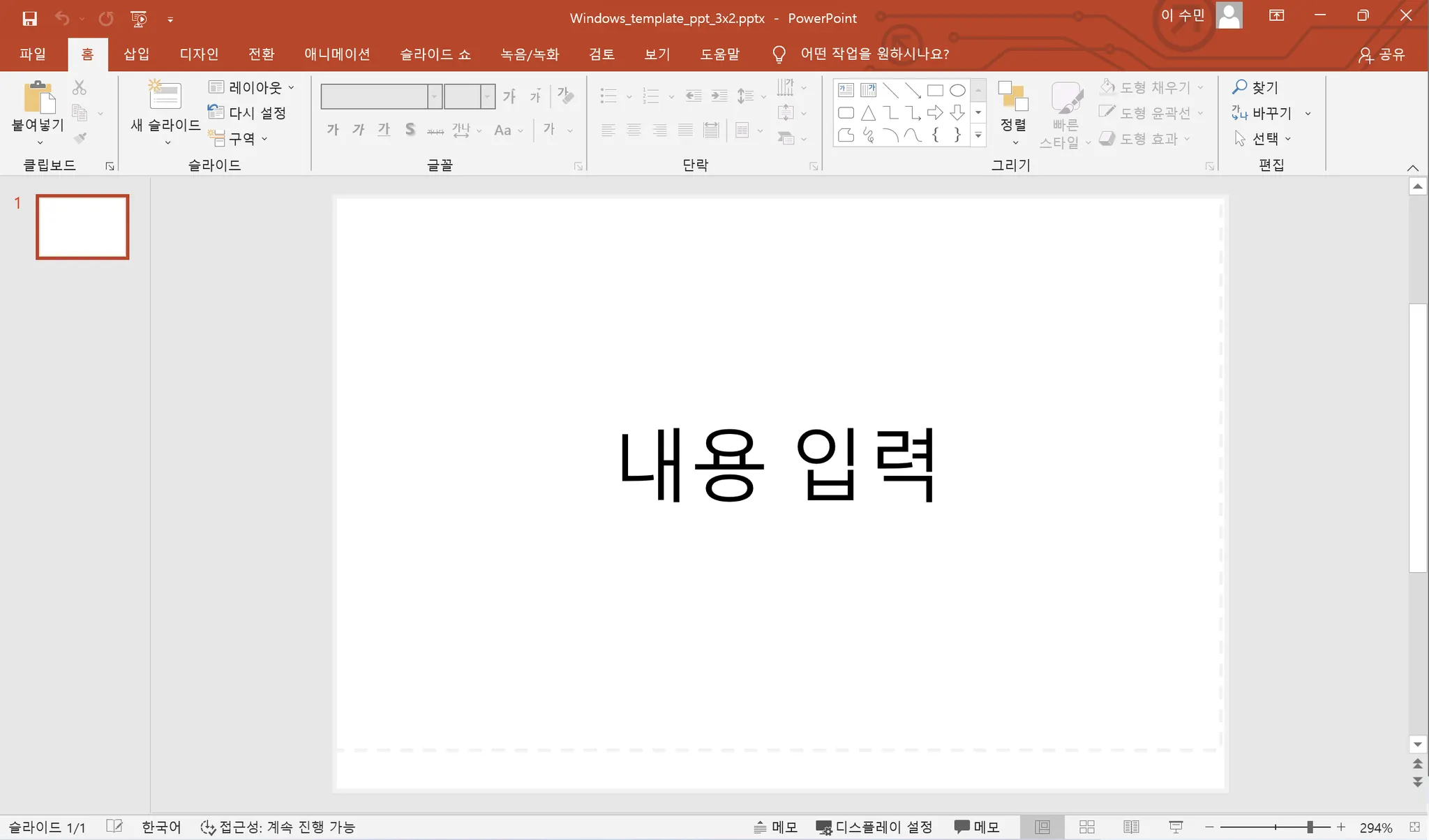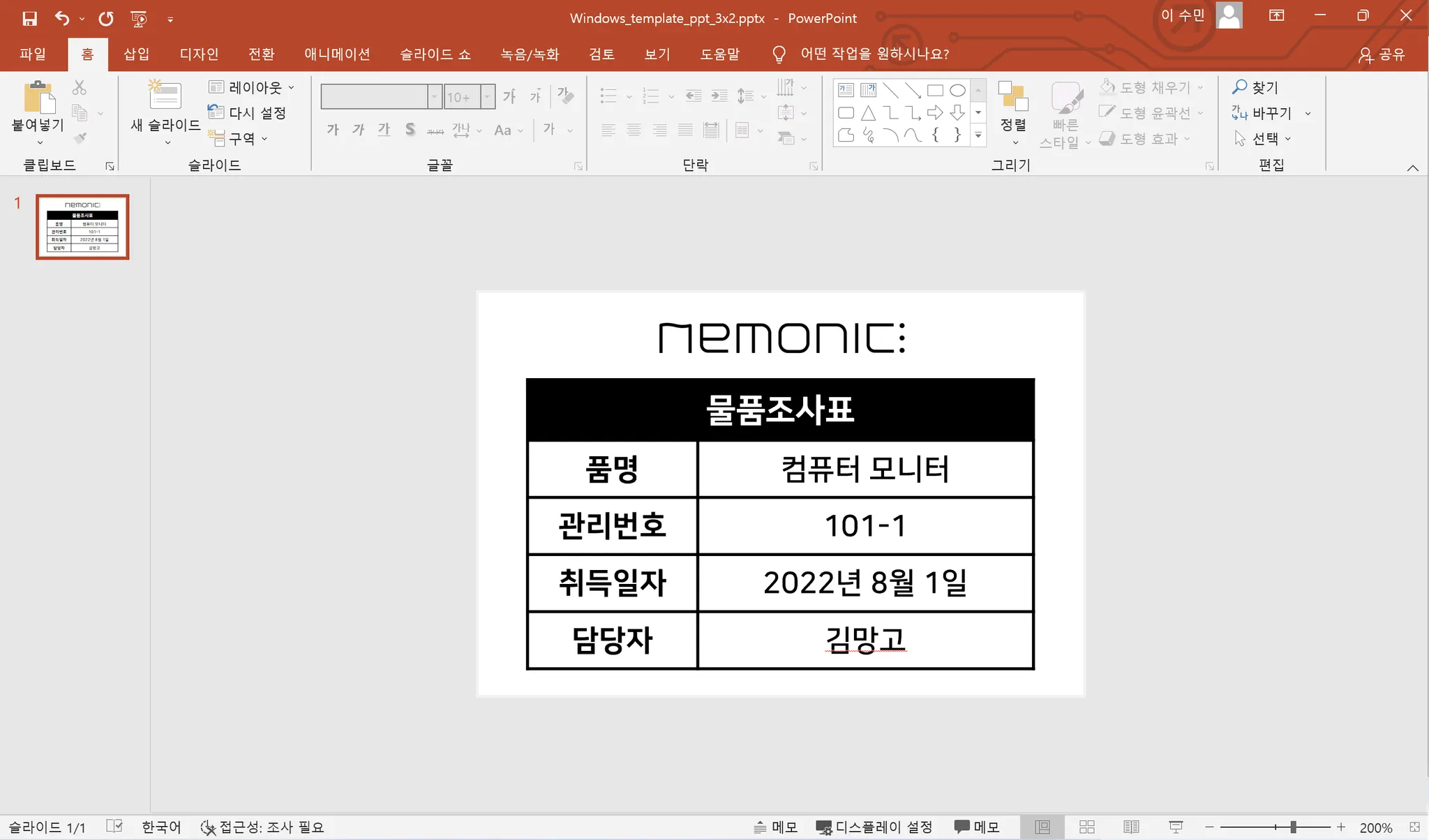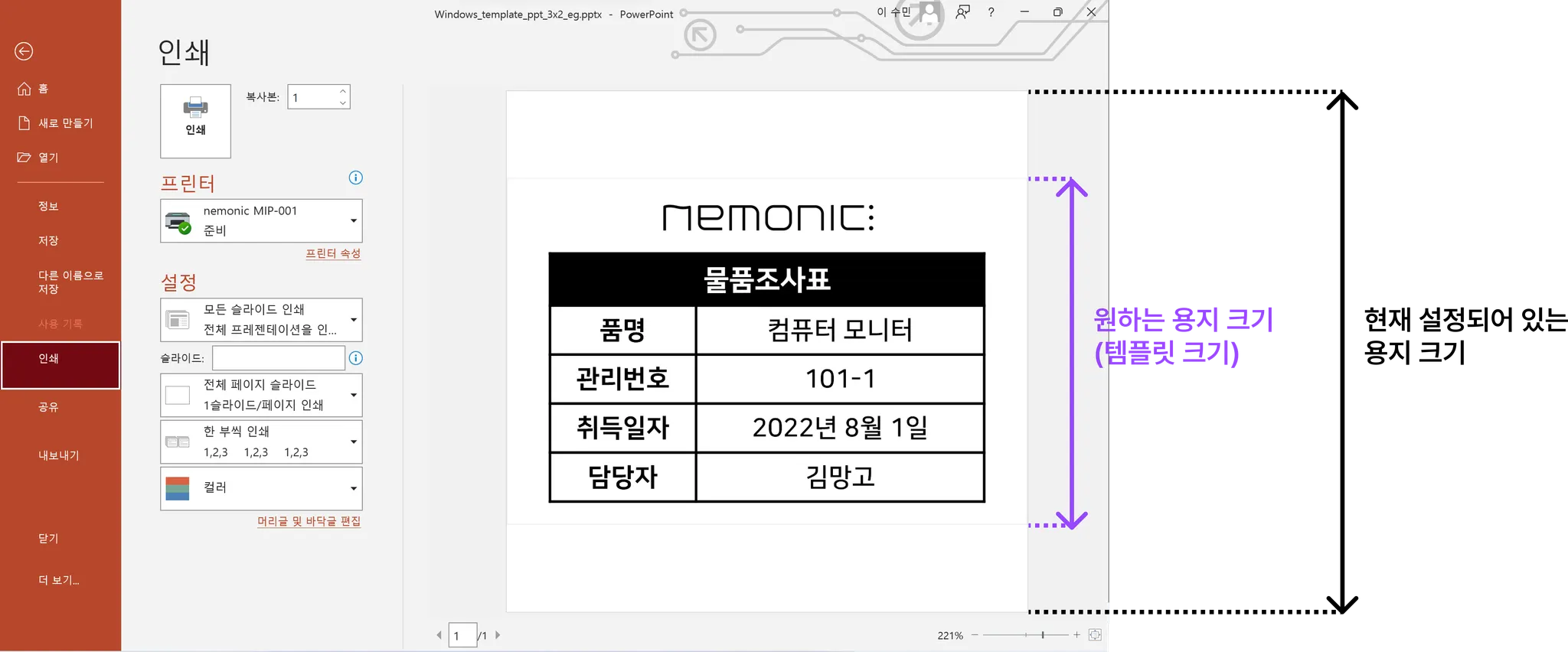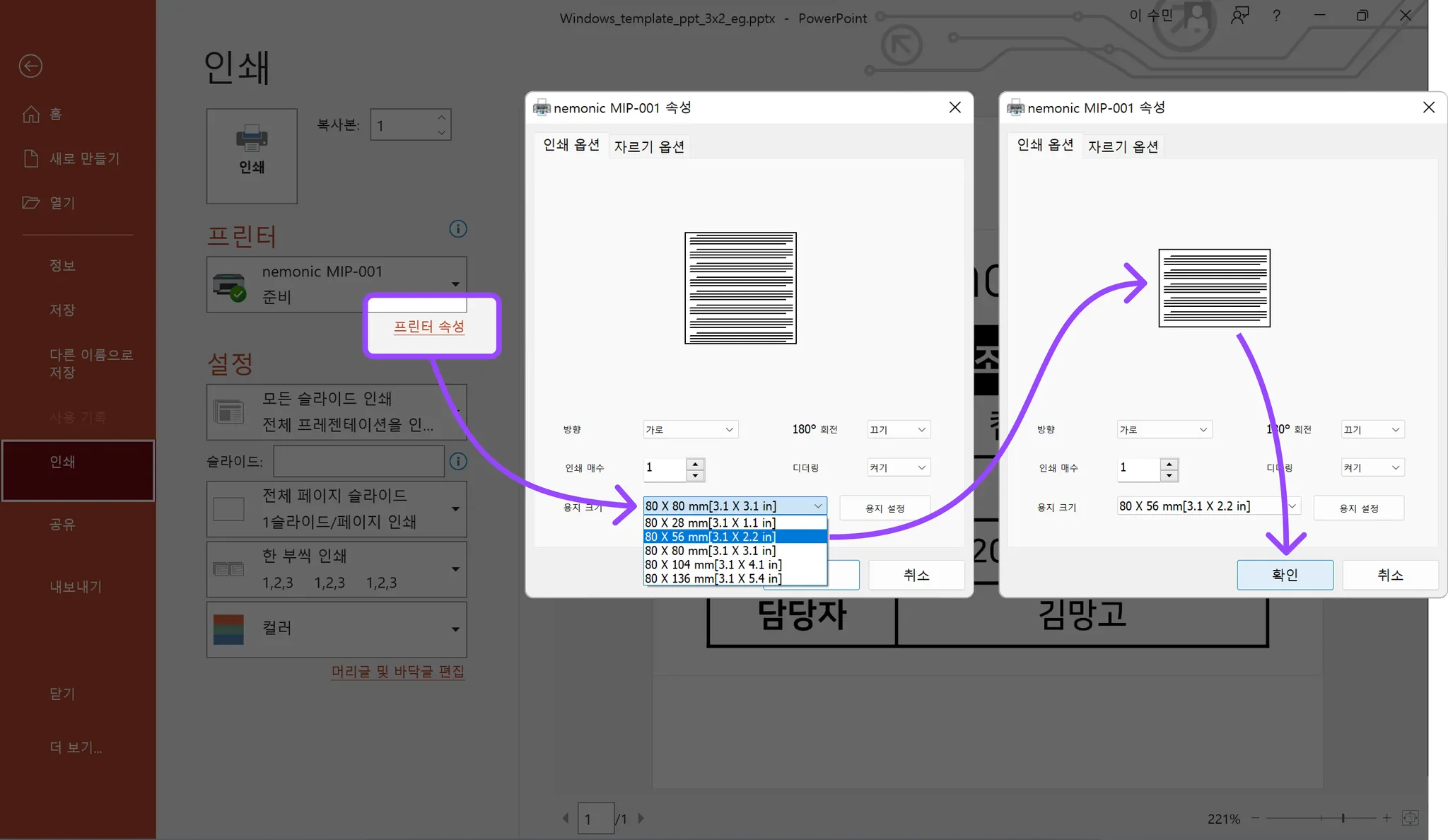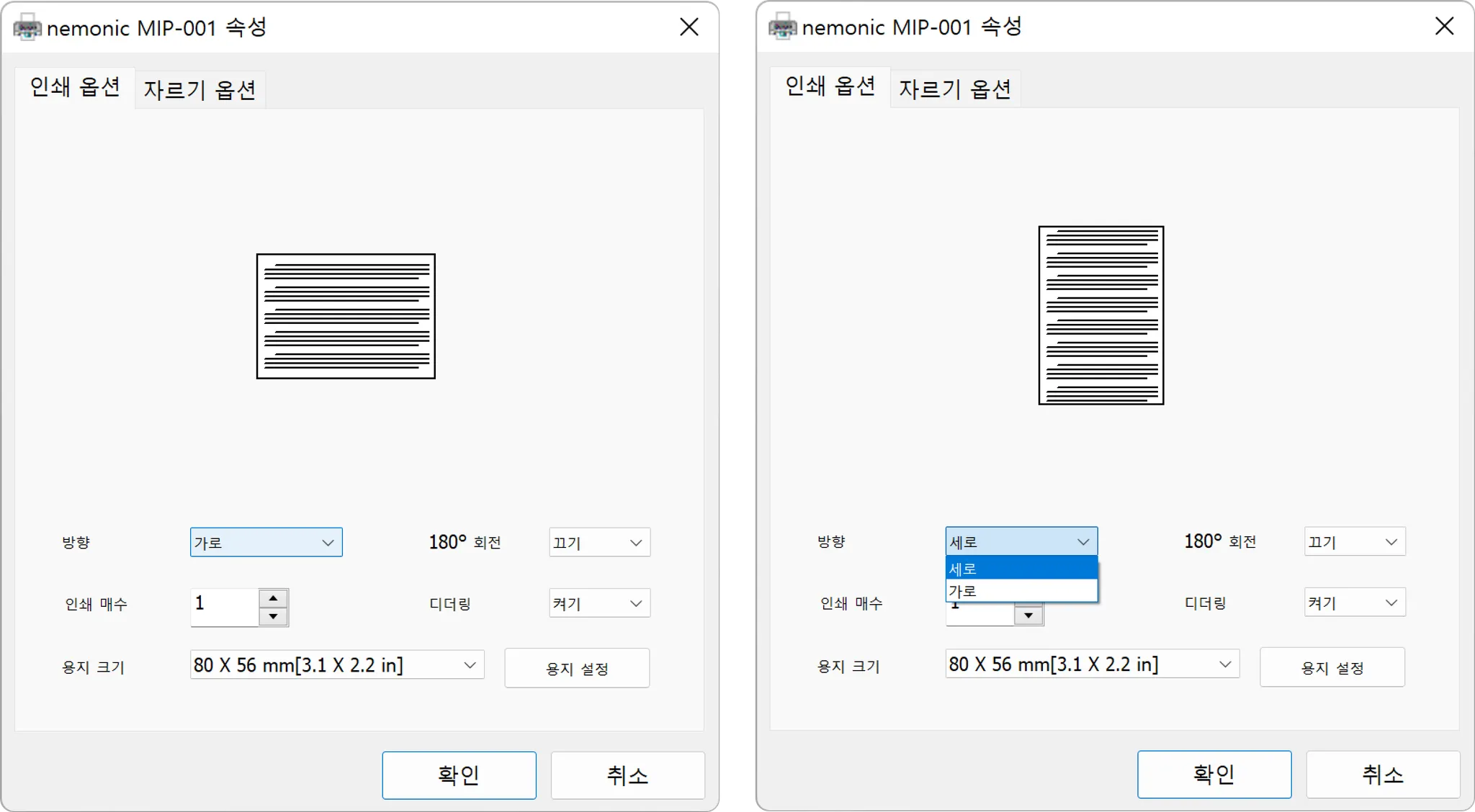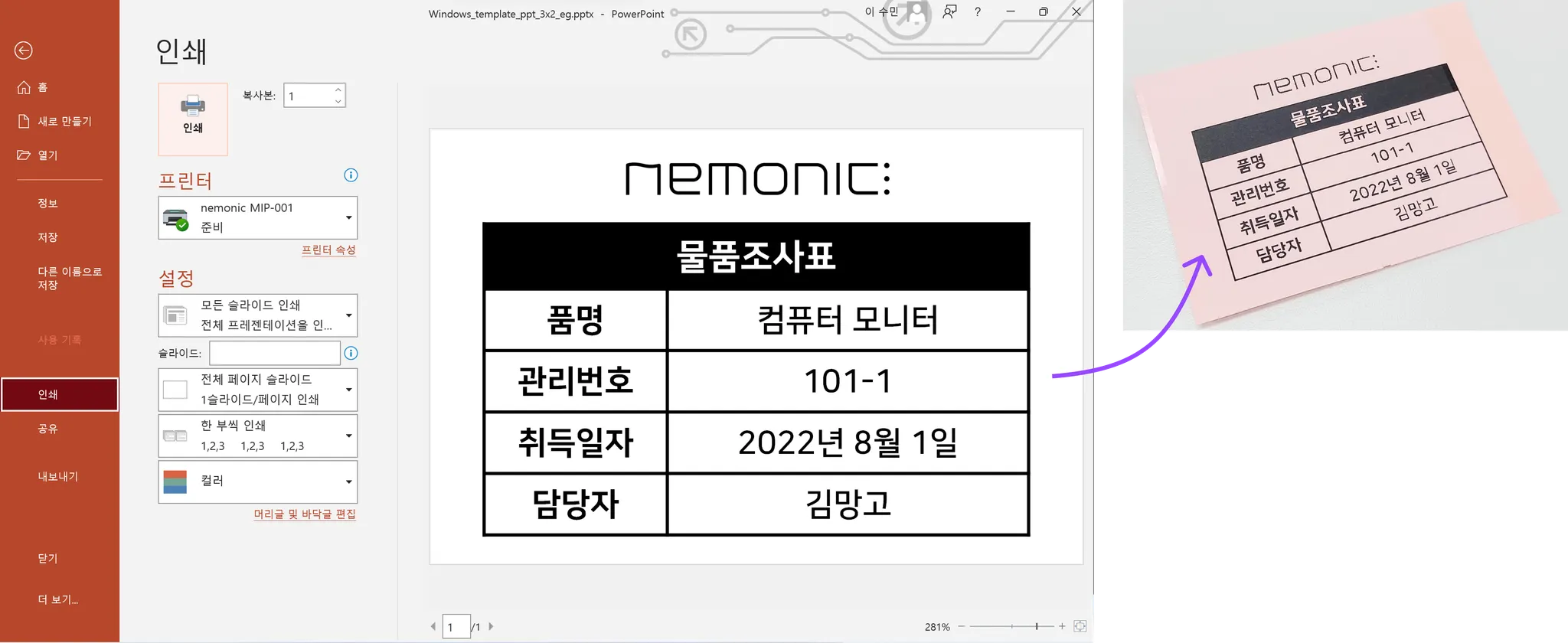사용할 용지 크기에 맞는 파일을 다운로드
사용할 용지 크기에 맞는 파일을 다운로드
정사각형
가로형
세로형
 템플릿 파일에서 내용 편집
템플릿 파일에서 내용 편집
다운로드받은 파일을 열어, 원하는대로 편집해줍니다. 예시는 가로형 3x2 파일입니다.
 파일 > 인쇄
파일 > 인쇄
상단 메뉴에서 파일 선택, 좌측 메뉴에서 인쇄 를 선택하여 인쇄 미리보기 화면으로 넘어갑니다. 프린터 목록에서 nemonic 을 찾아 선택해주세요.
•
nemonic MIP-001 : 네모닉라벨
•
nemonic MIP-101 : 네모닉미니
 프린터 속성 > 용지 크기 변경
프린터 속성 > 용지 크기 변경
기본으로 출력 용지 크기는 3x3으로 설정되어 있습니다. 만약 3x3 템플릿 파일을 사용한 경우, 출력 용지 크기를 변경할 필요가 없습니다.
이번 예시에서는 3x2 크기의 템플릿을 사용했으므로, 인쇄 용지 크기도 변경해줍니다.
프린터 속성 > 용지 크기 에서 용지 크기를 선택한 뒤 확인 을 눌러주세요.
※ 만약 세로형 템플릿을 선택한 경우에는 방향 을 가로에서 세로로 변경해주세요.
이 예시에서는 가로형 템플릿을 사용했기 때문에, 방향을 가로로 설정해줍니다.
 인쇄 클릭
인쇄 클릭
인쇄를 클릭해주세요. 선택한 크기에 맞추어 인쇄됩니다.